So sichern Sie Android auf Mac - Top-Möglichkeiten zum Sichern von Android-Dateien auf Mac
Oct 15, 2025 • Filed to: Datensicherung zwischen Telefon & PC • Proven solutions
Backups sind heutzutage sehr wichtig, um die Daten Ihres Telefongeräts zu schützen, da wir mehr von unserem Smartphone abhängig sind. Ihr Android-Gerät verliert möglicherweise wichtige Daten während des Systemupdates, des Zurücksetzens auf die Werkseinstellungenusw.. Daher müssen Sie wissen, wie man Android auf Mac sichert. Dieser Artikel hilft Ihnen als schrittweisen Anleitung, eine Sicherungskopie Ihrer Daten von einem Android-Gerät auf einen Mac zu erstellen und diese bei Bedarf wiederherzustellen. Die vier besten Möglichkeiten werden hier vorgestellt. Werfen Sie doch mal einen Blick darauf.
Teil 1: Die beste Möglichkeit, Android auf Mac zu sichern
Sie können viele Tools im Internet finden, aber nicht alle sind zufriedenstellend. Kümmern Sie sich nicht um diese verwirrenden und fehlerhaften Tools, nutzen Sie doch die beste Sicherungssoftware: Dr.Fone - Telefon-Verwaltung (Android). Dies ist ein sehr leistungsfähiges Tool, mit dem Sie alle Arten von Android-Gerätedaten mit nur einem Klick auf den Mac übertragen können. Überprüfen Sie die wichtigsten Funktionen weiter unten, um mehr über dieses Tools zu erfahren.

Dr.Fone - Telefon-Verwaltung (Android)
Android-Daten flexibel sichern und auf den Mac übertragen
- Übertragen Sie Dateien zwischen Android und Computer, einschließlich Kontakten, Fotos, Musik, SMS und mehr.
- Verwalten, exportieren / importieren Sie Ihre Musik, Fotos, Videos, Kontakte, SMS, Apps usw.
- Übertragen Sie iTunes auf Android (umgekehrt).
- Verwalten Sie Ihr Android-Gerät auf dem Computer.
- Voll kompatibel mit Android 10.0.
Teil 2: So sichern Sie Android auf Mac mit nur einem Klick
Wenn Sie Android-Kontakte auf Mac sichern oder Android-Fotos auf Mac sichern möchten, hat sich Dr.Fone - Telefon-Verwaltung (Android) als das beste Tool erwiesen, um Ihre Gerätedaten mit nur einem Klick vom Android-Gerät auf Mac zu übertragen . Sie müssen die folgenden Anweisungen befolgen, um diese Aufgabe erfolgreich auszuführen.
Schritt 1: Laden Sie Dr.Fone herunter, installieren Sie es und starten Sie es auf Ihrem Computer.
Schritt 2: Schließen Sie Ihr Gerät nach dem Starten der Software mit einem USB-Kabel an. Klicken Sie nun auf der Startseite wie unten gezeigt auf "Telefon-Verwaltung" und warten Sie, bis das Android-Gerät von der Software automatisch erkannt wird. Gehen Sie zum Menü Einstellungen und aktivieren Sie das USB-Debugging auf dem Gerät, wenn das Tool Ihr Gerät nicht erkennen kann.

Schritt 3: Sobald Ihr Android-Gerät mit dem Tool verbunden ist, können Sie die Datentypen auf den oberen Registerkarten auswählen, um fortzufahren. Zeigen Sie dann eine Vorschau der Android-Daten an, klicken Sie auf Exportieren, um sie auf den Mac zu übertragen.
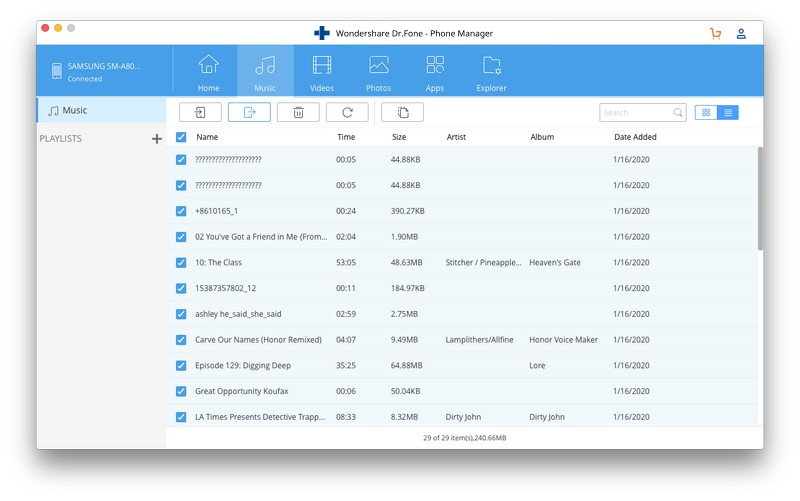
Warten Sie einige Minuten, um die Sicherung des Android-Geräts auf Ihrem Mac erfolgreich abzuschließen.
Teil 3: So sichern Sie Android mit einer Backup-App auf Mac
Sie können Ihre Android-Geräte sogar einfach mit einem USB-Kabel an Ihren PC anschließen. Gehen Sie dann zum Gerätelaufwerk und kopieren Sie alle verfügbaren Informationen auf Ihrem Gerät auf Ihr Computerlaufwerk. Sie können den Ordner mit dem Namen und dem Datum der Sicherung umbenennen. Sie können alle verfügbaren Informationen kopieren, aber nicht die App-Daten. Daher können Sie die folgenden Apps verwenden, um Ihr Android-Gerät auf Ihrem Mac-Computer zu sichern.
1. Helium Premium
Helium Premium (4,99 US-Dollar) ist eine großartige App für Ihre Android-Geräte und ermöglicht es Ihnen, Ihre Sicherung über einen Speicherdienst oder eine Cloud-Synchronisierung, d. h. Dropbox, Google Drive und Box, durchzuführen. Sie können das kostenlose Tool aus dem Google Play Store herunterladen, müssen jedoch die Vollversion kaufen, um alle Funktionen in Anspruch zu nehmen. Daher können Sie auf einfache Weise eine Kopie Ihres Gerätespeichers und Ihrer SD-Karte auf Ihrem Mac-Computer erstellen.
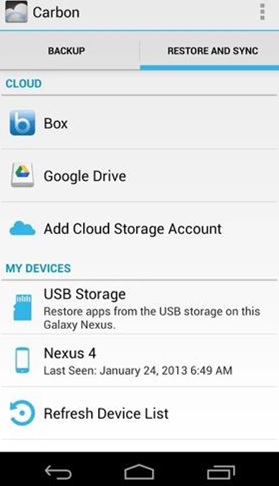
2. G Cloud Backup
G Cloud Backup kann ein weiterer praktischer Dienst sein, um Ihre Gerätedaten im Cloud-Speicher zu sichern. Anschließend können Sie sie manuell herunterladen und bei Bedarf auf Ihrem Mac speichern. Mit dieser App haben Sie einen kostenlosen Speicherplatz von 1 GB und können für zusätzlichen Speicherplatz bezahlen (32 USD für 32 GB pro Jahr). Sie können sogar mehr Speicherplatz durch Verweise bei Diensten wie Tweeten verdienen.
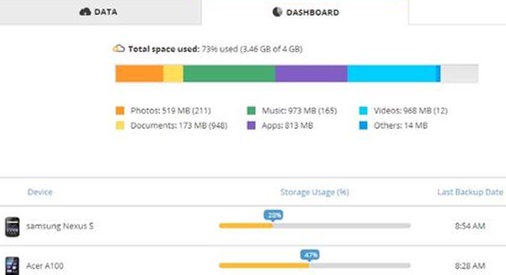
3. MyBackup Pro
MyBackup Pro (4,99 US-Dollar) ist eine weitere Option für nicht gerootete und gerootete Android-Geräte. Sie können diese App auf Ihrem Android-Gerät im Google Play Store kaufen und für die Sicherung Ihres Android-Geräts verwenden.
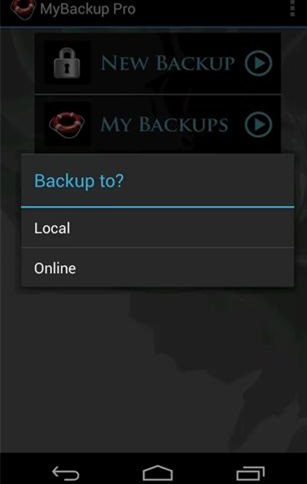
4. Titanium
Wenn Sie ein Root-Benutzer sind, können Sie den Titanium Backup Pro Key (6,58 USD) im Play Store kaufen. Sie müssen eine weitere kostenlose App herunterladen, Titanium Backup. Laden Sie zuerst die kostenlose App herunter und installieren Sie sie. Kaufen Sie dann die Pro-App, um andere erweiterte Funktionen freizuschalten und das Backup von Ihrem gerooteten Android-Gerät zu erhalten.
Teil 4: So übertragen Sie Dateien vom Mac auf Android
Sie können Ihre gesicherten Dateien einfach von Ihrem Mac-Computer auf dem Android-Gerät wiederherstellen. Zweifellos ist Dr.Fone - Telefon-Verwaltung (Android) das beste Tool, um diese Aufgabe auf einfachste Weise und mit geringstem Aufwand über eine benutzerfreundliche Oberfläche zu erledigen. Sie müssen die folgenden Anweisungen befolgen, um die gewünschten Dateien vom Mac auf Android zu übertragen.
Schritt 1: Starten Sie Dr.Fone auf Ihrem Mac und wählen Sie Übertragen aus allen Modulen.
Schritt 2: Schließen Sie Ihr Android-Gerät mit dem USB-Kabel an, damit das Tool Ihr Gerät automatisch erkennt.
Schritt 3: Wenn Sie nun Fotos, Musik, Videos, Kontakte usw. vom Mac auf das Android-Telefon übertragen möchten, wählen Sie eine Datenkategorien oben aus. Klicken Sie dann auf das Symbol Importieren, um die Daten auf Ihr Android-Telefon zu übertragen.
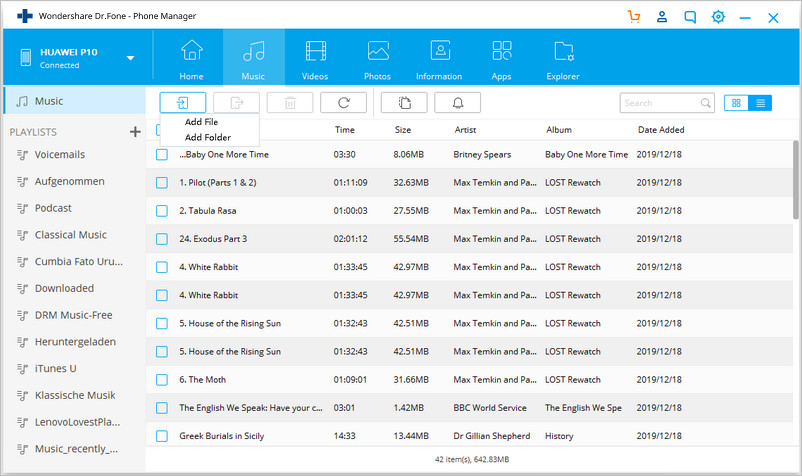
Sie können Ihre übertragenen Dateien nach einigen Minuten auf Ihr Gerät übertragen. Auf diese Weise können Sie Ihre Dateien problemlos vom Mac auf Geräte mit Android-Betriebssystem übertragen.
Um Ihre Gerätedaten Ihres Android-Geräts zu sichern, benötigen Sie ein Backup, um es später wiederherzustellen. Dr.Fone - Telefon-Verwaltung (Android) ist ein großartiges und leistungsstarkes Tool, mit dem Sie diese Aufgaben problemlos ausführen können. Wir empfehlen Ihnen, Android-Dateien mit der beliebten Sicherungs- und Wiederherstellungssoftware MobileTrans auf einem Mac zu sichern.
Android Backup
- Android-Sicherung
- 1.Android Backup Extractor
- 2.Android auf PC sichern
- 3.Android SMS Backup
- 4.Android-Sicherungssoftware
- 5.Android SD-Kartensicherung
- 6.Android ROM Backup
- 7.Android auf Mac sichern
- Samsung-Sicherung
- ● Daten verwalten/übertragen
- ● Daten wiederherstellen
- ● Bildschirm entsperren/aktivieren
- ● FRP-Sperre
- ● Android-Probleme beheben

Allrounder-Lösung für Smartphone






















Julia Becker
chief Editor
Kommentare